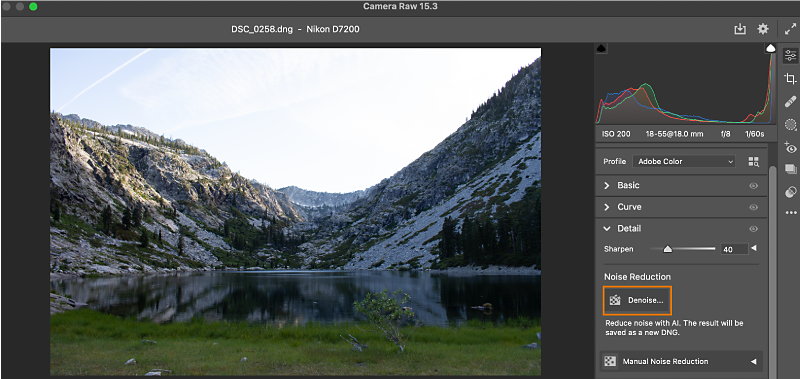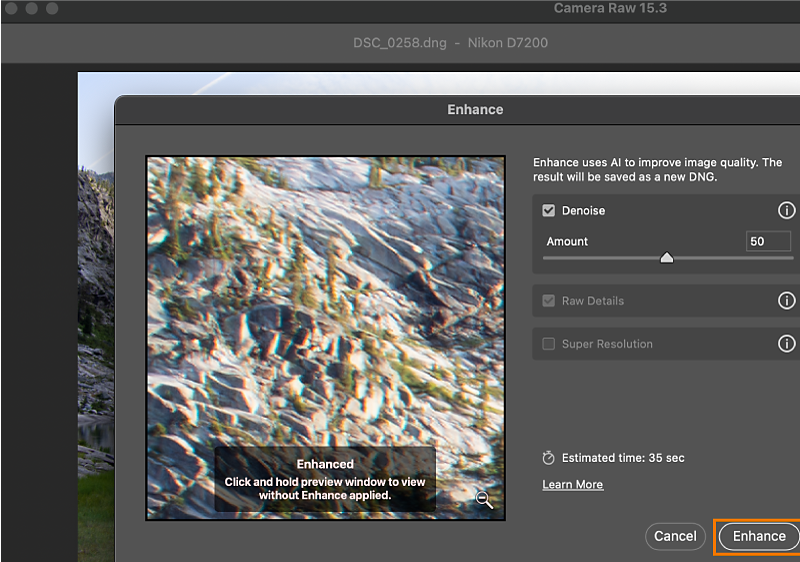Vælg Foto > Forstør, eller vælg Fjern støj i panelet Detalje.
Få mere at vide om større nye funktioner og forbedringer i april 2023-udgivelsen af Adobe Camera Raw (version 15.3).
Med den nye AI-understøttede Fjern støj er det blevet nemmere at korrigere støjende billeder. Du kan automatisk fjerne støj fra RAW-fotos og bevare detaljer ved at anvende Fjern støj.
-
-
Vælg Fjern støj for at forbedre dit billede.
Indstillingen Fjern støj i panelet Detaljer i Adobe Camera Raw. Indstillingen Fjern støj i panelet Detaljer i Adobe Camera Raw. -
Brug skydeknappen til at justere intensiteten af funktionen.
-
Du kan trykke og holde nede på det forhåndsviste område for at se ændringerne af billedet.
Forstør forhåndsvisning af et billede, når der er anvendt Fjern støj. Forstør forhåndsvisning af et billede, når der er anvendt Fjern støj. -
Klik på Forstør for at behandle billedet som en ny DNG-fil. Den nye fil vil få et Enhance-NR-filnavn.
Du kan bruge AI-understøttede funktioner som Fjern støj, RAW Details og meget mere for at forbedre billeder.
Med denne udgivelse af Adobe Camera Raw kan du få adgang til AI-understøttede masker til portrætredigering, hvor ansigtshår og tøj specifikt kan vælges og forbedres efter din smag.
-
I afmaskningspanelet skal du vælge Personer > Person (x).
-
Vælg Ansigtshår eller Tøj og foretage justeringer af den specifikke markering.
-
Vælg Opret, når du er klar til at foretage justeringer ved hjælp af redigeringskontrollerne.
Når du har anvendt en maske, kan du også sammenligne før og efter af et billed, når der er anvendt en maske. Til/fra-knapperne i hver maskejustering kan bruges til at få vist de foretagne ændringer.
Prøv disse nye forbedringer, og Andre maskefunktioner i Adobe Camera Raw.
Se følgende artikler for at finde nyligt tilføjede kameraer og objektiver på den komplette liste over understøttede profiler:
- Du kan hurtigt kontrollere og justere penselstørrelsen, mens du anvender redigeringer med skydeknapperne Pensel og Udtynding. Forhåndsvisningen af penselmarkøren på skærmen giver dig mulighed for at se den aktuelle penselstørrelse og ændre den, hvis du ønsker det.
- Prøv de nye forudindstillinger til Adaptiv: Portræt som Gør skæg mørkere, Poleret portræt, Forbedr tøj og meget mere.